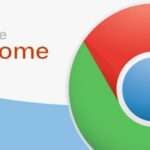Si estas acostumbrado a utilizar múltiples pestañas en Google Chrome seguramente habrás notado un comportamiento demasiado lento del navegador de Internet aún cuando, hayas adoptado aquellos trucos que sugerimos anteriormente para acelerarlo fácilmente.
Muchas personas quizá desconozcan, que al utilizar múltiples pestañas en Google Chrome simplemente están haciendo que se consuma mayor número de recursos del procesador y sistema operativo a la vez. No es lo mismo tener abiertas unas 3 pestañas en el navegador de Internet a hacer lo mismo, con unas 20 pestañas. Si abres el “Administrador de Tareas” de Windows 10 podrás notar, la presencia de una gran cantidad de iconos que representan a este navegador de Internet. Esto quiere decir, que cada pestaña actúa como si fuese una aplicación independiente y por tanto, requiere de su propia energía para funcionar.
[quote]Recuerda: ¿Dónde se guardan las contraseñas en Google Chrome?[/quote]
Múltiples Pestañas en Google Chrome: Cómo limitar un número determinado
No vamos a recomendar un número determinado que deberías utilizar pero si podríamos darte una pequeña pista, de la cantidad de pestañas en Google Chrome que deberías emplear. Previamente, te recomendamos descargar una interesante extensión desde la tienda de Chrome Store mediante la caja de la parte inferior.
Esta extensión te ayudará a utilizar múltiples pestañas en Google Chrome pero en una cantidad determinada. El número lo defines tú y tal parámetro, dependerá de la cantidad de memoria RAM que tengas en el ordenador personal. Sólo por dar un pequeño ejemplo de ello diremos, que un ordenador personal con unos 16 GB de memoria RAM no requeriría de este tipo de recursos. Un ordenador personal con 8 GB podría utilizar máxima unas 15 pestañas en el navegador de Google Chrome.
Sin necesidad de hacer una correlación, pero casi podríamos asegurar que un ordenador personal con 2 GB de memoria RAM no debería sobrepasar el límite de las 8 pestañas abiertas. Por supuesto que nuestras estimaciones pueden variar, lo cual dependerá de la estimación hecha por el usuario que esté trabajando en su ordenador personal. La cantidad de pestañas puede ser mayor o menor a los sugerido según sea la cantidad de aplicaciones que se encuentren abiertas y trabajando en segundo plano.
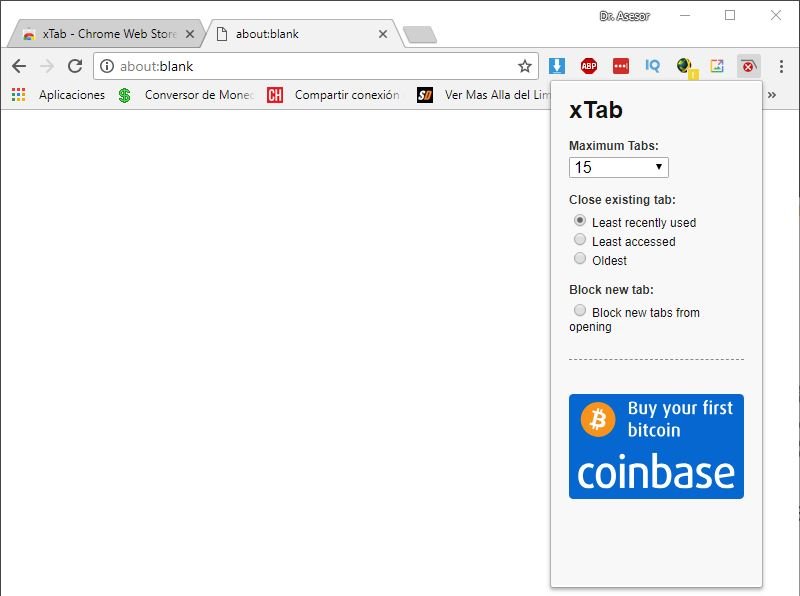
Una vez que hayas ejecutado a esta extensión, lograrás notar la presencia de un pequeño icono en la barra de herramientas. El mismo tiene el nombre de “Tab Destroyer” y sus parámetros nos ayudarán a trabajar de diferentes maneras.
- “Least recently used” cerrará las más recientes pestañas abiertas para abrir una nueva.
- “Least accessed” cerrará las pestañas usadas recientemente para abrir una nueva.
- “Oldest” cerrará aquella pestaña menos usada para abrir una nueva.
- “Block new Tabs from opening” no permitirá que se abran nuevas pestañas cuando se llegue al límite.
Esas son las características más importantes de la extensión, mismas que nos ayudarán a tener múltiples pestañas en Google Chrome pero en un número limitado. Volvemos a recalcar lo que mencionamos en uno de los párrafos anteriores. Si cuentas con suficiente memoria RAM (por ejemplo, unos 16 GB) y crees que cada una de las pestañas abiertas en el navegador de Internet son importantes para ti entonces, el uso de esta extensión no es primordial para tu trabajo.